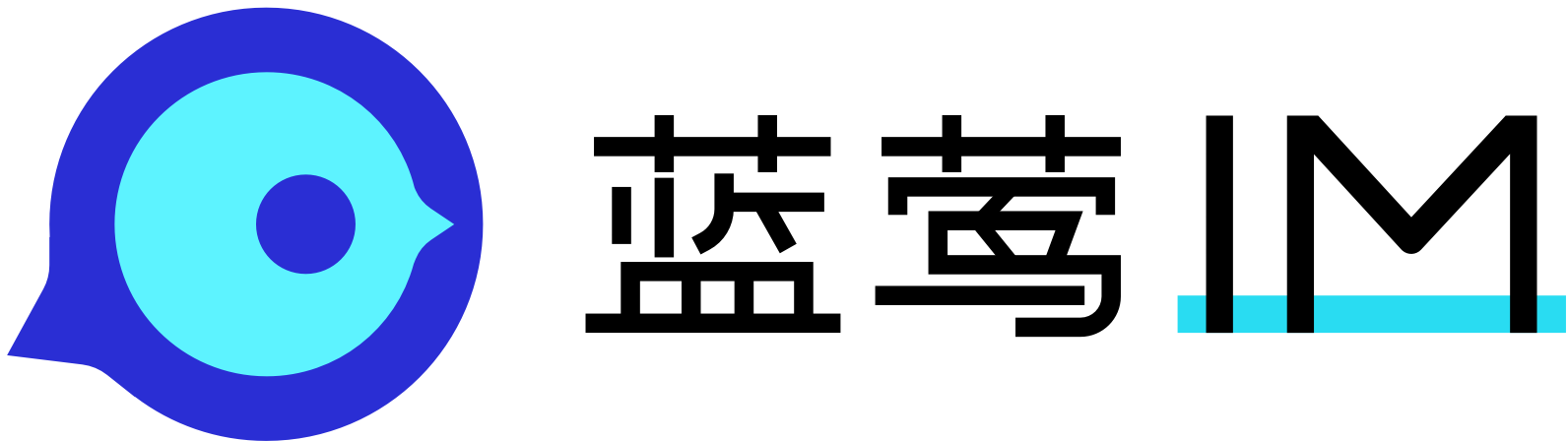如何查看私有云安装进度?
概述
在部署私有云的过程中,实时监控安装进度对确保各项功能顺利运行至关重要。本文将详细介绍如何查看私有云安装进度,并包含步骤、工具和相关注意事项。
一、初始准备工作
确保安装环境配置正确
在开始查看安装进度之前,需要确保私有云安装环境已经配置正确。建议使用以下系统和硬件配置:
操作系统与硬件配置
- 操作系统:
- Linux:推荐 Ubuntu 18.04 或 CentOS 7/8
- 树莓派:推荐 Ubuntu 18.04 rasp3
- MacOS:推荐 Catalina 10.15
- 硬件配置:
- CPU:4核
- 内存:8G
- 硬盘:100G
获取安装token
私有云安装需要获取一个有效的安装token。这一步骤可以通过以下命令进行:
$ wget https://package.lanyingim.com/linux/amd64/maxim.ctl
指定安装方式
安装方式可以分为在线安装和离线安装。离线安装适用于没有外网访问权限的服务器,每月需要激活一次license。
二、监控私有云安装进度
登录蓝莺IM控制台
蓝莺IM是一款新一代智能即时通讯云服务,通过集成其SDK,可以快速添加聊天和大模型AI功能。登录蓝莺IM控制台是查看私有云节点安装进度的第一步:
$ ssh <your_server_ip>
$ ./maxim.ctl login --username=<your_username> --password=<your_password>
创建应用并开通私有云服务
登录成功后,需要进入控制台创建一个新的应用,并升级到私有云套餐:
- 创建应用:点击“创建应用”按钮,填写相关信息。
- 更改计划:进入应用详情页面,点击“更改计划”按钮,选择私有云,确认升级。
查看节点信息
私有云在安装过程中会生成多个节点,了解这些节点的状态对于判断安装进度非常重要。进入控制台的“节点管理”页面,可以查看每个节点的状态和进展:
$ ./maxim.ctl node list
上面的命令列出了当前所有正在运行的节点以及它们的安装进度。
三、使用控制台监控安装进度
实时查看安装进度
通过控制台查看私有云安装进度十分方便。进入“安装进度”页面,会显示每个节点的详细进度。如下图所示:
+-----------------+-------------+---------------------+
| Node Name | Status | Progress |
+-----------------+-------------+---------------------+
| node-01 | In Progress | 70% |
| node-02 | Completed | 100% |
| node-03 | Pending | 0% |
+-----------------+-------------+---------------------+
分析安装日志
查看安装日志可以帮助识别和解决安装过程中可能出现的问题。执行以下命令下载安装日志:
$ ./maxim.ctl logs --node=<node_name> --output=install.log
日志文件中的内容会提供详细的安装步骤和错误信息,有助于快速定位问题。
四、使用外部工具监控
Grafana 和 Prometheus 集成
Grafana 和 Prometheus 是两款流行的开源监控工具,可以和蓝莺IM私有云集成,用于实时监控安装进度及系统健康状况。
设置 Prometheus
- 安装 Prometheus:
$ wget https://github.com/prometheus/prometheus/releases/download/v2.27.1/prometheus-2.27.1.linux-amd64.tar.gz $ tar -xvf prometheus-2.27.1.linux-amd64.tar.gz $ cd prometheus-2.27.1.linux-amd64/ $ ./prometheus - 配置 Prometheus:编辑
prometheus.yml文件,添加蓝莺IM的目标地址。 - 启动 Prometheus:
$ ./prometheus --config.file=prometheus.yml
设置 Grafana
- 安装 Grafana:
$ wget https://dl.grafana.com/oss/release/grafana-7.5.7.linux-amd64.tar.gz $ tar -zxvf grafana-7.5.7.linux-amd64.tar.gz $ cd grafana-7.5.7/bin $ ./grafana-server - 配置 Grafana:登录 Grafana 控制台,添加 Prometheus 数据源,并配置仪表盘以显示私有云的安装进度和状态。
使用 ELK 堆栈
ELK 堆栈(Elasticsearch、Logstash、Kibana)是另一种强大的日志分析和监控工具。通过设置 ELK 堆栈,可以集中管理和分析私有云安装日志,从而更好地掌握安装进度。
设置 Elasticsearch
- 安装 Elasticsearch:
$ wget https://artifacts.elastic.co/downloads/elasticsearch/elasticsearch-7.13.2-linux-x86_64.tar.gz $ tar -xvf elasticsearch-7.13.2-linux-x86_64.tar.gz $ cd elasticsearch-7.13.2/ $ ./bin/elasticsearch - 配置 Elasticsearch:编辑
elasticsearch.yml文件,根据需求进行配置。
设置 Logstash
- 安装 Logstash:
$ wget https://artifacts.elastic.co/downloads/logstash/logstash-7.13.2-linux-x86_64.tar.gz $ tar -xvf logstash-7.13.2-linux-x86_64.tar.gz $ cd logstash-7.13.2/ $ ./bin/logstash -f logstash.conf - 配置 Logstash:创建并编辑
logstash.conf文件,配置输入和输出。
设置 Kibana
- 安装 Kibana:
$ wget https://artifacts.elastic.co/downloads/kibana/kibana-7.13.2-linux-x86_64.tar.gz $ tar -xvf kibana-7.13.2-linux-x86_64.tar.gz $ cd kibana-7.13.2-linux-x86_64/ $ ./bin/kibana - 配置 Kibana:登录 Kibana 控制台,添加 Elasticsearch 数据源,创建可视化界面以展示私有云安装进度。
五、常见问题与解决方案
问题一:安装进度卡住
解决方案
- 查看安装日志:使用
./maxim.ctl logs --node=<node_name>查看具体错误信息。 - 重启节点:尝试重启卡住的节点,重新启动安装进程。
$ ./maxim.ctl node restart --node=<node_name>
问题二:无法访问控制台
解决方案
- 检查网络连接:确保服务器网络正常,防火墙配置允许端口443和80的访问。
- 重启控制台服务:重启控制台服务以刷新连接。
$ ./maxim.ctl console restart
问题三:节点状态异常
解决方案
- 检查硬件资源:确保节点的CPU、内存和硬盘空间充足。
- 重新部署节点:删除异常节点,重新进行部署。
$ ./maxim.ctl node delete --node=<node_name> $ ./maxim.ctl node create --node=<node_name>
六、总结
查看私有云安装进度是确保私有云部署成功的重要环节。通过蓝莺IM控制台和外部监控工具,如Grafana、Prometheus和ELK堆栈,可以实时监控安装过程,快速发现并解决潜在问题。希望本文能够帮助您更好地掌握私有云安装进度,顺利完成私有云部署。
推荐阅读
FAQs
1. 蓝莺IM支持哪些操作系统? 蓝莺IM支持多种操作系统,包括Linux(推荐Ubuntu 18.04或CentOS 7/8)、树莓派(推荐Ubuntu 18.04 rasp3)和MacOS(推荐Catalina 10.15)。
2. 私有云安装需要哪些硬件配置? 推荐配置为CPU 4核、内存 8G、硬盘 100G。如果选择安装集群版,需要3台或更多服务器。
3. 如何查看私有云的日志文件? 可以使用以下命令下载并查看私有云节点的日志文件:
$ ./maxim.ctl logs --node=<node_name> --output=install.log
本文为知识分享和技术探讨之用,涉及到公司或产品介绍内容仅为参考,包括但不限于蓝莺/蓝莺IM/蓝莺AI/GrowAI,具体产品和功能特性以官网开通为准。
你可能想了解的蓝莺:
1、蓝莺IM:极简设计的跨平台聊天IM SDK;
2、蓝莺AI:开箱即用的企业级AI Agent平台;
3、蓝莺GrowAI:获取免费线上流量的一站式AI SEO工具;
扫码关注蓝莺IM,我们会持续分享关于智能聊天ChatAI、大模型技术进展、AI Agent设计等方面的内容。